Sollte Netflix verhindern, dass Personen ihre Passwörter weitergeben?

Viele Menschen teilen ihre Netflix-Konten mit Freunden und Familie. Wir diskutieren darüber, ob Netflix hart durchgreifen sollte.

Die Mi Home Security Camera 360 ist ein hervorragendes Gerät für Heimanwender. Es enthält mehrere coole Funktionen, die es zu einer der besten Wi-Fi-Überwachungskameras machen , die in Indien erhältlich sind. Sie können es bequem von Ihrem Telefon aus steuern. Das Einrichten der Mi Home Security Camera und das Verbinden mit der App kann jedoch für manche eine knifflige Angelegenheit sein.

Wir haben die Schritte aufgelistet, die zum Einrichten der Mi Home Security Camera 360 erforderlich sind.
Und die Geschichte endet hier nicht. Wir haben auch eine Liste der ersten Dinge erstellt, die Sie ändern sollten, um das Beste aus der Mi-Überwachungskamera herauszuholen.
Lass uns anfangen.
Mi Security Camera 360 einrichten
Ganz offensichtlich benötigen Sie die Mi Home-App, um die Mi Security Camera 360 einzurichten.
Laden Sie Mi Home aus dem Play Store herunter
Laden Sie Mi Home aus dem App Store herunter
Schritt 1: Nachdem Sie die App heruntergeladen haben, müssen Sie sich mit Ihren Mi-Anmeldeinformationen anmelden. Sie können sich entweder mit Ihrer Nummer oder Ihrer E-Mail-Adresse anmelden.
Sobald Sie fertig sind, sehen Sie ein kleines Plus-Symbol in der oberen rechten Ecke der Startseite der App. Tippen Sie darauf, um das Gerät hinzuzufügen.
An dieser Stelle können Sie das Gerät entweder automatisch oder manuell hinzufügen. Obwohl die erste Methode machbar erscheint, ist letztere für diese Kamera besser geeignet.
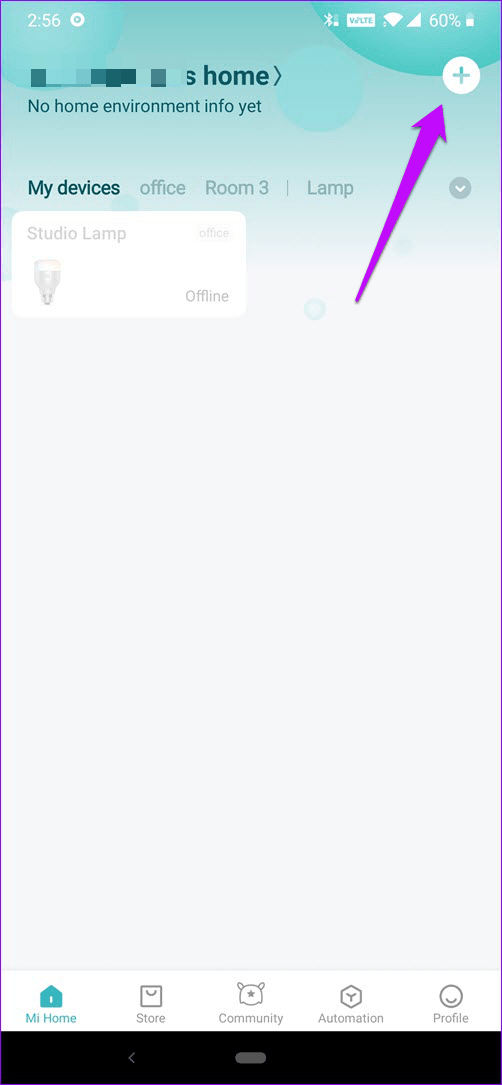
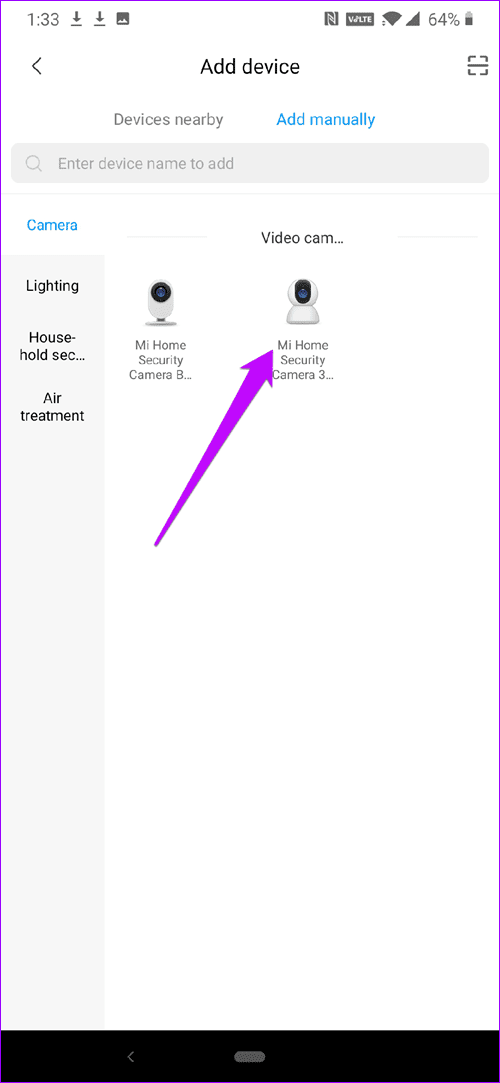
Tippen Sie auf Kamera und wählen Sie Ihre Kamera aus der Liste aus.
Schritt 2 : Als nächstes werden Sie aufgefordert, das Gerät zurückzusetzen. Schließen Sie dazu die Kamera an eine Stromquelle an. Die Kamera kalibriert sich zunächst selbst, indem sie sich horizontal und vertikal dreht. Wenn Sie fertig sind, halten Sie die Reset-Taste an der Basis gedrückt, bis Sie sehen, dass das LED-Licht in der Nähe des Objektivs orange blinkt.
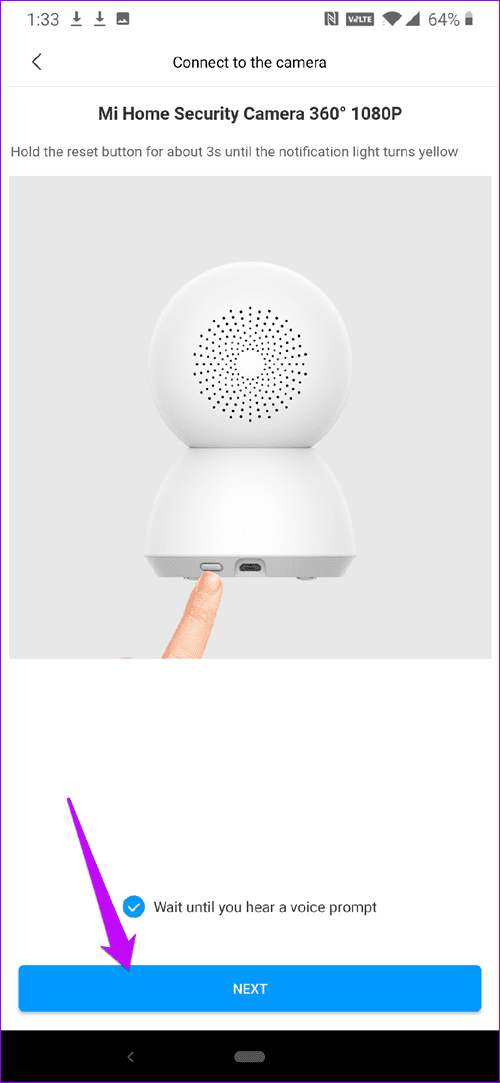
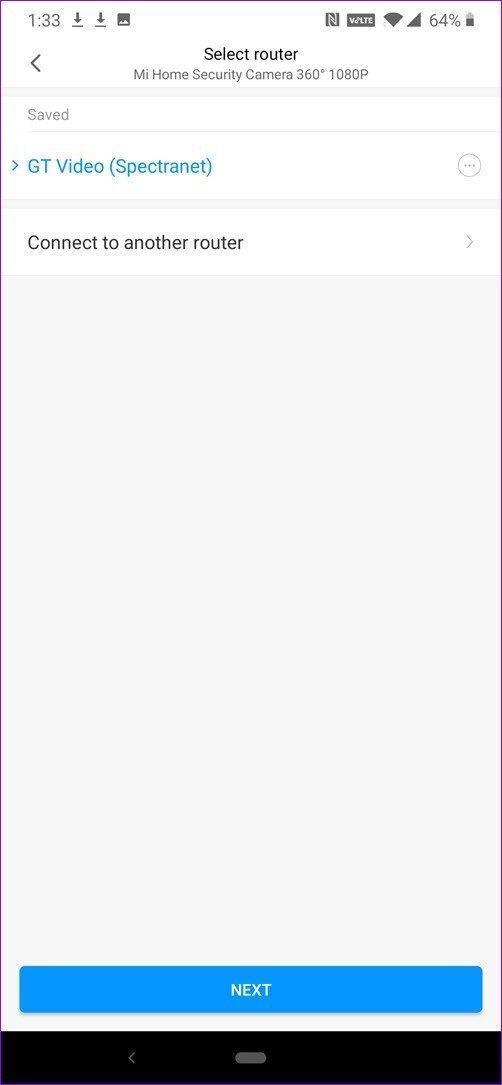
Wenn Sie fertig sind, klicken Sie auf die Schaltfläche Weiter und wählen Sie das Wi-Fi-Netzwerk aus der Liste aus. Jetzt kommt der heikle Teil.
Die Mi Home-App präsentiert Ihnen einen QR-Code, den Sie mit der winzigen Kamera scannen müssen. Es sollte nicht viel Zeit in Anspruch nehmen. Es ist jedoch eine zeitaufwändige Angelegenheit und kann etwa 5-7 Minuten dauern, bis die Kamera den QR-Code registriert und dann scannt.
Um schnellere Ergebnisse zu erzielen, stellen Sie die Helligkeit Ihres Telefons auf die höchste Stufe ein und halten Sie das Telefon in einem Abstand von etwa 15 cm vor die Kamera.
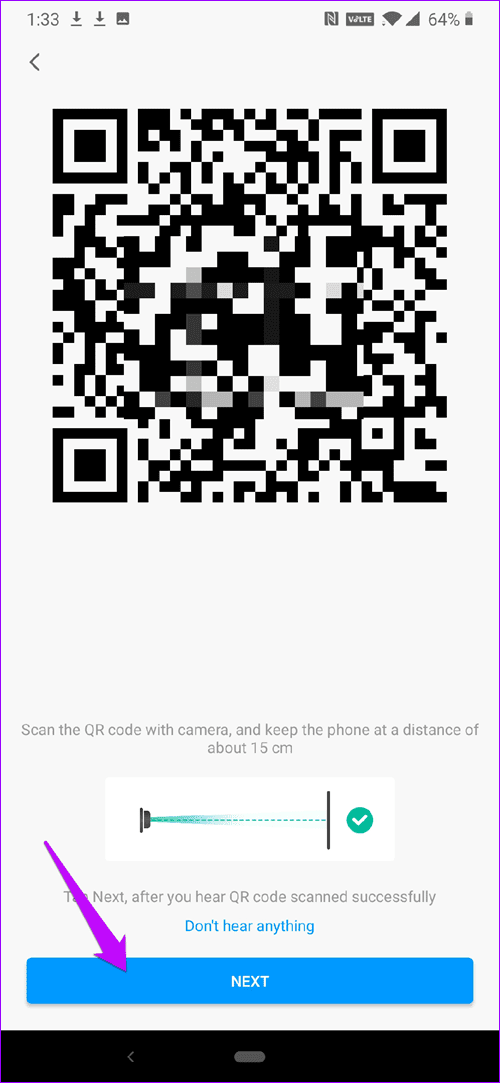
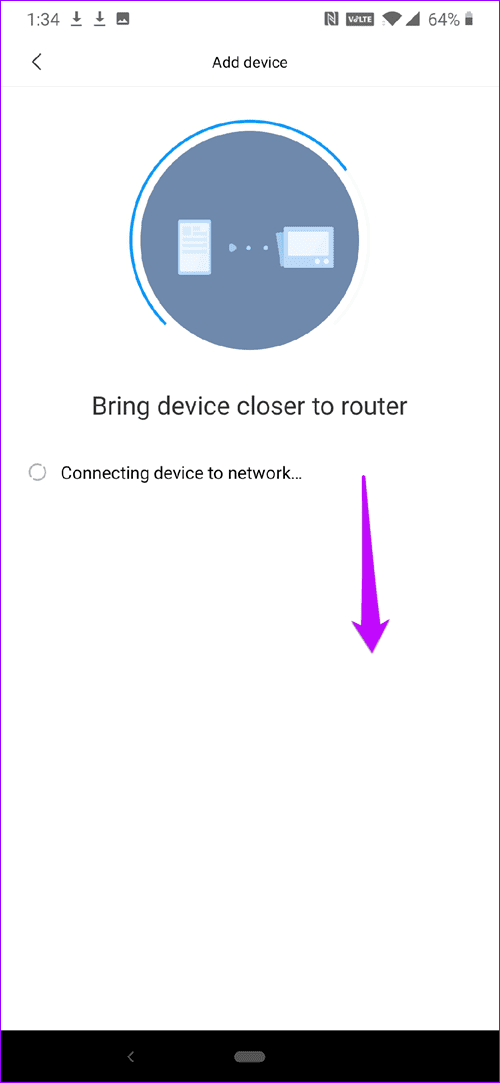
Sobald der Scan registriert ist, leuchtet das LED-Licht der Mi Home Camera blau. Und so beginnt der Prozess der Einrichtung der Kamera.
Profi-Tipp
Schritt 3: Sobald Sie das Gerät zum Wi-Fi-Netzwerk hinzugefügt haben, werden Sie von der App aufgefordert, einen Raum für das Gerät auszuwählen. Geben Sie einen Namen ein oder wählen Sie einen aus den verfügbaren Namen aus und klicken Sie auf die Schaltfläche Weiter. Das ist es. Sie haben den Einrichtungsvorgang abgeschlossen.

Tippen Sie nun auf das kleine kreisförmige Symbol, um die Kamera auf den Bereich Ihrer Wahl zu richten. Und wann immer Sie einen bestimmten Ausschnitt aufnehmen möchten, drücken Sie einfach die Video-Taste.
Abgesehen davon können Sie auch die Aufnahme auf der Mi Security Camera 360 auswählen. Standardmäßig nimmt sie Auto auf und Sie können zwischen HD und Niedrig wählen.
Zusätzliche Einstellungen der Mi Security Camera 360
1. Anpassen der Kameraeinstellungen
Standardmäßig verfügt die Mi-Überwachungskamera über eine Reihe von Einstellungen, die für die grundlegende Überwachung gut sind. Aber wenn Sie das Beste aus dieser Kamera herausholen möchten, müssen Sie in die Einstellungen eintauchen (Dreipunktmenü in der oberen rechten Ecke).
Die erste und wichtigste Einstellung, die Sie ändern sollten, ist der Wide Dynamic Range-Modus. Diese Funktion verbessert die Qualität des Videos, indem sie die überbelichteten und unterbelichteten Bereiche ausgleicht .
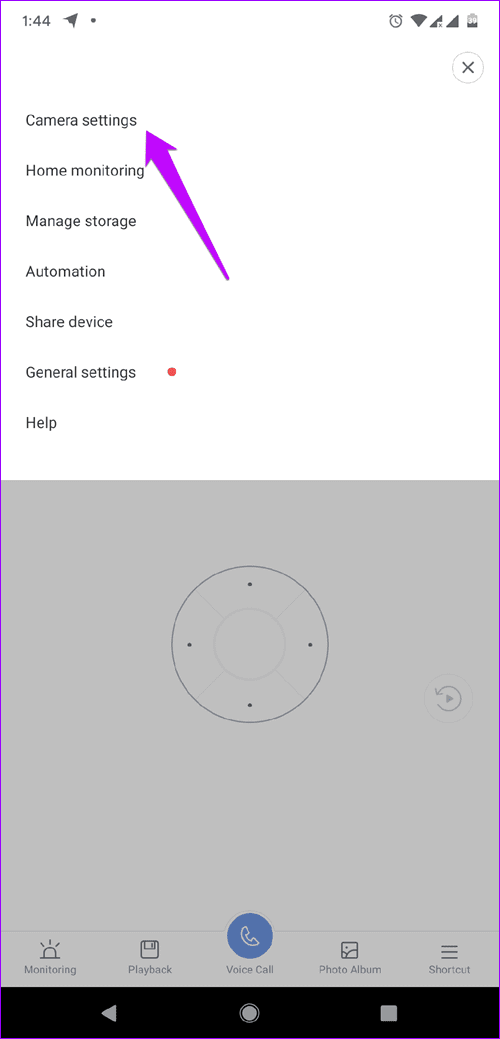

Diese Einstellungen sind unter Kameraeinstellungen > Bildeinstellungen verfügbar. Sobald Sie sich darin befinden, schalten Sie den Schalter für den Wide-Dynamic-Range-Modus um.
2. Schlafmodus aktivieren
Da es sich bei der Mi-Überwachungskamera um eine Innenkamera handelt, möchten Sie nicht, dass sie immer aktiviert ist, insbesondere wenn Sie zu Hause sind. Zumindest würde ich das nicht tun.
Abgesehen von Bewegungsalarmen (die wir bald sehen werden) kann es auch Speicherplatz auf Ihrer SD-Karte beanspruchen. Daher ist es am besten, die Kamera in den Schlafmodus zu versetzen.
Tippen Sie dazu auf das Verknüpfungssymbol in der unteren rechten Ecke und tippen Sie auf das erste Symbol. Einfach, siehe.
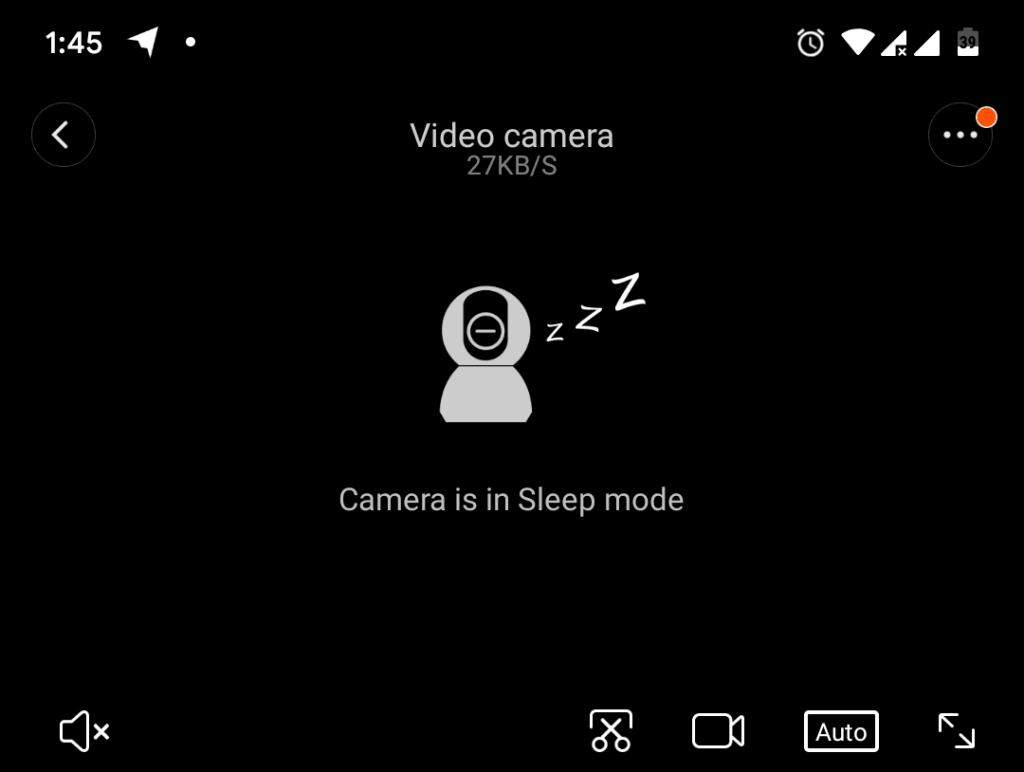
Wenn Sie es jedoch umständlich finden, dies täglich zu tun, können Sie auch einen Schlafplan festlegen. Tippen Sie dazu auf Kameraeinstellungen > Schlafeinstellungen und tippen Sie auf Geplante Schlafzeit.
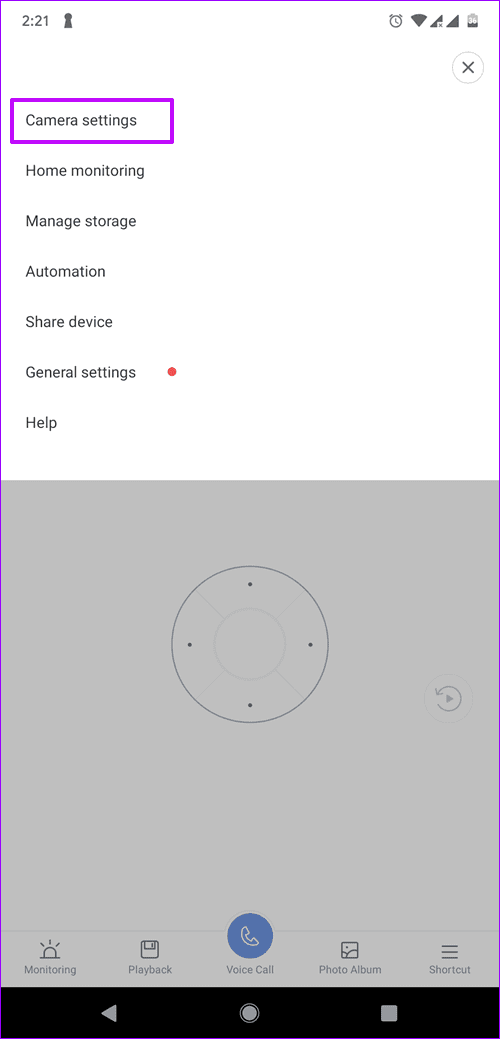
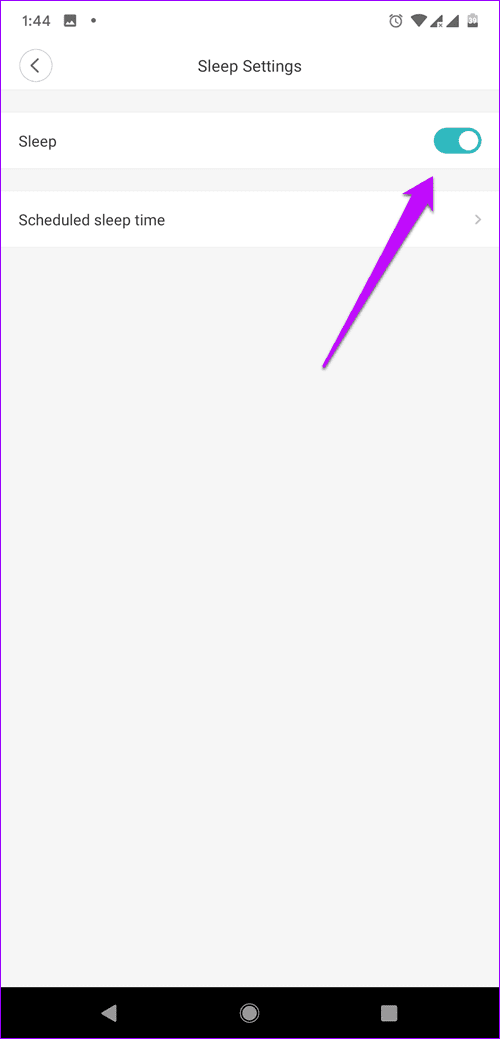
Geben Sie die Start- und Endzeit nach Ihren Wünschen ein, und das war's.
3. Ändern Sie die Nachtsichteinstellungen
Mit der Mi-Überwachungskamera können Sie auch bei schlechten Lichtverhältnissen auf farbige Aufnahmen umschalten. Gehen Sie zu Kameraeinstellungen> Nachtsichteinstellungen und schalten Sie den Schalter für Vollfarbe bei schwachem Licht um.
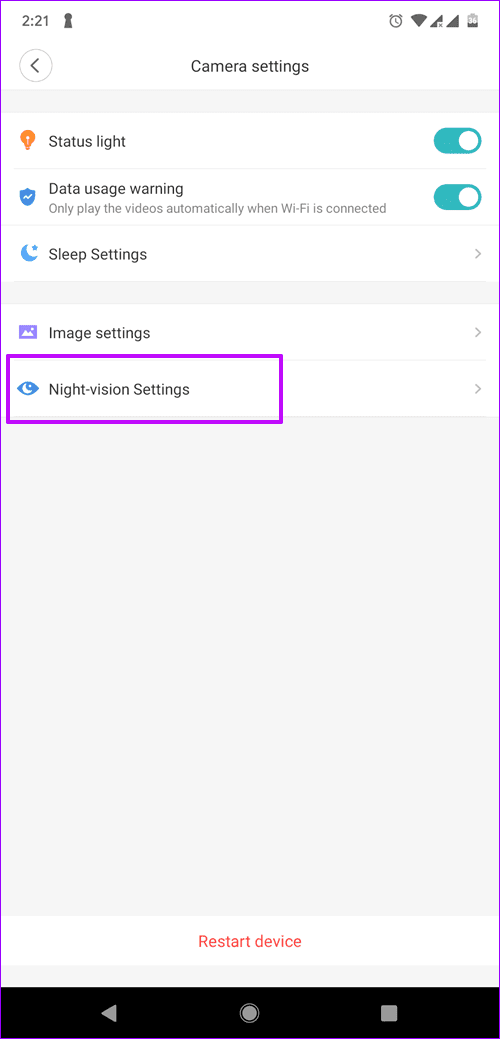
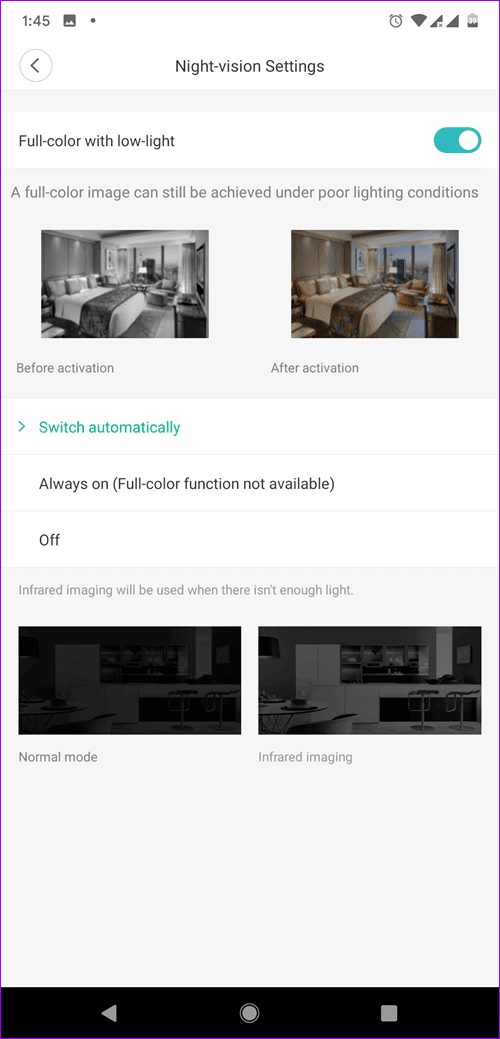
4. Richten Sie Bewegungsalarme ein
Zu guter Letzt werfen wir einen Blick auf die Bewegungsalarmeinstellungen, eine der wichtigsten Einstellungen. Die Kamera benachrichtigt Sie über die App, wenn sie eine Bewegung erkennt, und beginnt gleichzeitig mit der Aufzeichnung des Filmmaterials.
Auch wenn Sie keine microSD-Karte installiert haben (was Sie sollten), wird der Clip verschlüsselt und 7 Tage lang in der Cloud gespeichert. Diese Option ist standardmäßig nicht aktiviert und Sie müssen sie manuell aktivieren.
Tippen Sie dazu auf das Überwachungssymbol im unteren Menüband. Tippen Sie unten auf die Schaltfläche Hausüberwachung, um den Hausüberwachungsassistenten zu aktivieren.
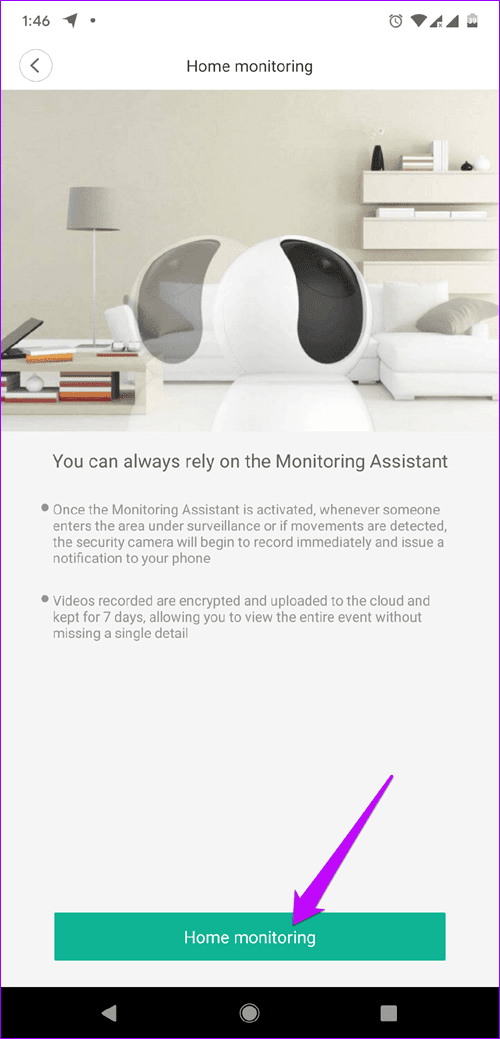

Die Sensoren der Mi Home Security-Kamera sind ziemlich auf der Höhe der Zeit und warnen Sie auch, wenn der Sensor von etwas so Trivialem wie einer Mücke aktiviert wird (ja, das ist mehrmals passiert). Daher ist es am besten, die Empfindlichkeitsstufe etwas herunterzudrehen.
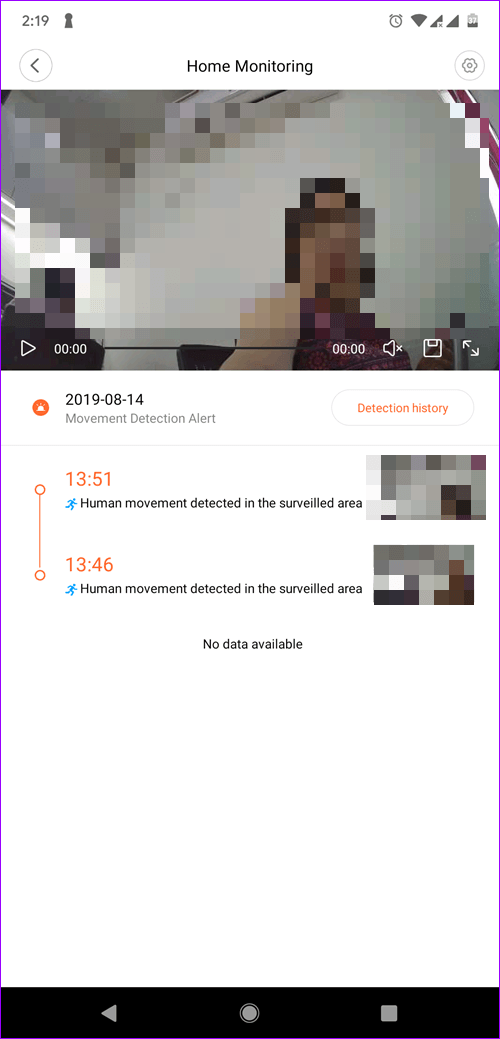
Tippen Sie dazu auf Warnempfindlichkeit und wählen Sie Niedrig aus den verfügbaren Einstellungen. Und wenn Sie schon dabei sind, können Sie auch das Alarmintervall ändern.
Sandisk 128 GB Klasse 10 Ultra MicroSD-Karte
Auf die Plätze, fertig, los!
Der Kauf eines Gadgets zum Kaufen und das Einrichten sind zwei verschiedene Geschichten. Die Aufregung, ein neues Gadget zu bekommen, kann vollständig gelöscht werden, wenn der Einrichtungsprozess ein Albtraum ist. Glücklicherweise kann die Installation und Einrichtung der Mi Home Security Camera 360 eine einfache Aufgabe sein, wenn Sie mit den Schritten vorsichtig sind.
Als nächstes: Die ShareMe-App von Xiaomi ist eine großartige App, um Inhalte zwischen Telefonen zu teilen. Erfahren Sie, wie Sie diese App verwenden, um den Prozess der Übertragung von Dateien und Daten zu vereinfachen.
Viele Menschen teilen ihre Netflix-Konten mit Freunden und Familie. Wir diskutieren darüber, ob Netflix hart durchgreifen sollte.
Hier erfahren Sie, wie Sie jemanden aus Family Link Google entfernen können. ohne Probleme
Hier erfahren Sie, wie ich die Helligkeit und den Kontrast im Illustrator ändere. ohne Probleme
Hier erfahren Sie, wie Sie ein altes Instagram-Konto ohne Passwort oder E-Mail löschen können. ohne Probleme
Kostenlose Premium-Nitroflare-Konten und Passwörter 2022. Diese 20 funktionierenden Nitroflare-Premium-Konten helfen Ihnen, unbegrenzt Daten zu speichern und alles kostenlos zu hosten
Hier erfährst du, wie ich mein YouTube AdSense-Konto ändere? ohne Probleme
Hier erfährst du, warum meine Waschmaschine während des Waschgangs ständig piepst. ohne Probleme
Hier ist eine vollständige Liste der World of Warcraft-Erweiterungsliste bis 2021 - WoW-Erweiterungslisten Seit seiner Veröffentlichung im Jahr 2004 ist World of Warcraft das beliebteste MMORPG-Spiel.
Hier erfahren Sie, wie ich Grammarly kündige und Geld zurückbekomme. ohne Probleme
Erfahren Sie, wie Sie Airpod-Benachrichtigungen deaktivieren oder Siri daran hindern, Texte zu lesen. Wir behandeln alle Methoden für iOS 16, iOS 15 oder früher in diesem Handbuch.


